워드 빨간줄 없애기 완전 간단해요
워드 빨간줄 없애기 완전 간단해요
오늘은 워드 작성시 나타나는 빨간줄 없애기에 대해 알아보겠습니다. 워드로 내용을 열심히 작성중인데 줄바꿈만 하면 빨간줄이 나타나서 거슬리는 경우가 있습니다.

보통 맞춤법이 틀렸거나 띄어쓰기가 잘못되었을때 빨간줄이 나타나는 것으로 보이는데요. 나중에 한번에 맞춤법과 띄어쓰기 교정을 하실분들은 거슬리는 빨간줄을 꺼두시면 됩니다. 내용이 궁금하시면 아래 내용을 참고하세요!
워드 빨간줄 없애기!
1. 워드를 실행해주세요. 내용을 간단히 작성해보았습니다. 첫줄만 작성시에는 빨간줄이 나타나지 않습니다.

2. 하지만 줄바꿈을 위해 엔터를 치면 아래와 같이 빨간줄이 여러개 나타납니다.

3. 빨간줄을 없애기 위해 상단의 파일을 눌러주세요.

4. 그리고 왼쪽 하단의 옵션을 눌러줍니다.

5. 그러면 Word 옵션 화면이 나오는데요. 왼쪽 여러개의 메뉴 중에서 3번째 '언어 교정'을 눌러서 이동을 해주세요.

6. 그리고 중간쯤 보이는 Word에서 맞춤법 검사 및 문법검사 항목에서 첫번째 '입력할 때 자동으로 맞춤법 검사(P)'가 선택되어 있는것이 보입니다. 클릭하여 체크를 해제해주세요.

7. 해제 하면 예외 항목에서 현재 문서에서만 맞춤법 오류 숨기기 항목이 비활성화 되는것이 보입니다. 만약 현재 워드 문서만 맞춤법 오류 숨기기를 하시려면 입력할때 자동으로 맞춤법 검사의 체크를 해제하지 않고 예외 항목 현재 문서에서만 맞춤법 오류 숨기기를 해주셔도 됩니다. 그리고 확인을 눌러주세요

8. 아래와 같이 빨간줄이 없어졌습니다. 빨간줄이 거슬리기는 하지만 맞춤법과 띄어쓰기 검사를 마지막에는 해주셔야 합니다.
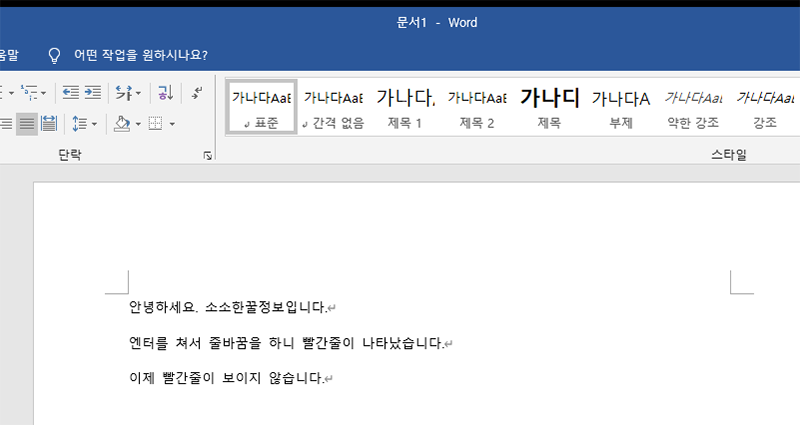
간단한 내용이지만 모르시는분들이 많아서 포스팅 해보았습니다. 도움이 되었으면 좋겠네요!
'IT' 카테고리의 다른 글
| 칼무리 다운로드 및 간단 사용법 (0) | 2020.08.31 |
|---|---|
| 구글 지메일(GMAIL) 수신 확인 하는 법 (0) | 2020.08.28 |
| 네이버 인증서 발급하는 방법! (0) | 2020.08.25 |
| 윈도우10 디펜더 끄기 사용안함 변경하기 (0) | 2020.08.18 |
| 윈도우10 자동업데이트 끄기 (0) | 2020.08.17 |






